- Skype ist eine großartige Instant-Messaging-App, aber selbst großartige Apps haben bestimmte Probleme.
- Einige Benutzer berichteten, dass die automatische Anmeldeoption unter Windows 10 nicht richtig funktioniert.
- Um dieses Problem zu beheben, überprüfen Sie Ihre Skype-Einstellungen und stellen Sie sicher, dass die Option für die automatische Anmeldung aktiviert ist.
- Wenn Sie weitere Probleme mit Skype haben, lesen Sie unbedingt unsere Skype-Hub wo wir alle möglichen nützlichen Anleitungen veröffentlichen.
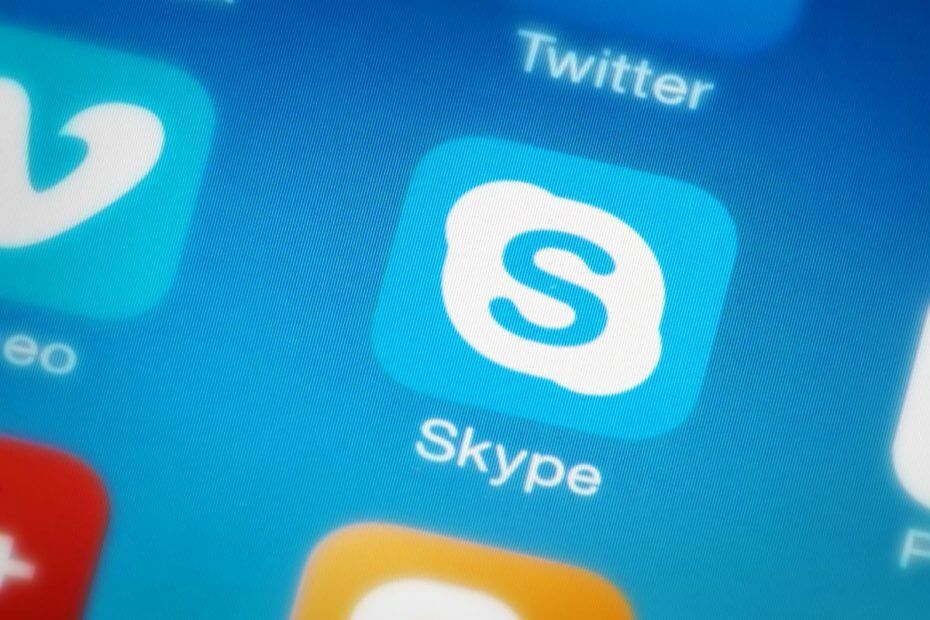
Diese Software hält Ihre Treiber am Laufen und schützt Sie so vor gängigen Computerfehlern und Hardwarefehlern. Überprüfen Sie jetzt alle Ihre Treiber in 3 einfachen Schritten:
- DriverFix herunterladen (verifizierte Download-Datei).
- Klicken Scan starten um alle problematischen Treiber zu finden.
- Klicken Treiber aktualisieren um neue Versionen zu erhalten und Systemstörungen zu vermeiden.
- DriverFix wurde heruntergeladen von 0 Leser in diesem Monat.
6. Deaktivieren Sie Skype-Benachrichtigungen
- Öffnen Sie Skype und gehen Sie zu Extras > Optionen.
- Gehe zu Benachrichtigungseinstellungen und stelle sicher, dass kommt online Option ist nicht aktiviert.

- Klicken speichern Änderungen zu speichern.
Dies sieht nach einer seltsamen Lösung aus, aber nur wenige Benutzer behaupten, dass es funktioniert, daher wird es Ihnen nicht schaden, es auszuprobieren.
7. Verwenden Sie ListFix
- Schließen Sie Skype vollständig.
- ListFix herunterladen.
- Nachdem das Tool heruntergeladen wurde, extrahieren Sie es.
- Führen Sie das Werkzeug aus.

- Wählen und shared.xml und klicke Skype löschen Namen.

- Klicken Sie nach Abschluss des Vorgangs auf Skype-Cookies löschen.
- Schließen Sie die ListFix-Anwendung und versuchen Sie erneut, Skype auszuführen.
8. Trennen Sie Ihr Microsoft- und Facebook-Konto
- Gehe zu https://login.skype.com und melden Sie sich mit Ihrem Skype-Konto an.
- Gehe jetzt zu die Einstellungen und trennen Sie sowohl Ihr Microsoft- als auch Ihr Facebook-Konto.
Danach werden sowohl Ihr Microsoft- als auch Ihr Facebook-Konto getrennt und Sie können sich automatisch bei Skype anmelden.
Beachten Sie, dass diese Methode möglicherweise nicht funktioniert, wenn Sie sich mit Ihrem Microsoft- oder Facebook-Konto für Skype angemeldet haben.
9. Überprüfen Sie, ob Ihr Benutzername und Ihr Passwort korrekt sind
Laut Benutzern sind Ihr Benutzername oder Ihr Kennwort möglicherweise nicht korrekt, wenn Sie Probleme mit der automatischen Anmeldung bei Skype haben.
Bevor Sie versuchen, sich anzumelden, überprüfen Sie, ob mit Ihrem Benutzernamen und Passwort alles in Ordnung ist.
Wenn Sie vermuten, dass Ihr Skype-Konto gehackt werden könnte, setzen Sie Ihr Passwort zurück und versuchen Sie, sich mit einem neuen Passwort anzumelden.
10. Überprüfen Sie, ob Ihre Internetverbindung funktioniert
Wenn Sie Probleme bei der Anmeldung bei Skype haben, liegt das Problem möglicherweise an Ihrer Internetverbindung. Um dieses Problem zu beheben, ist es wichtig, dass Sie überprüfen, ob Ihr Internetverbindung funktioniert einwandfrei.
Wenn andere Websites ohne Probleme funktionieren, bedeutet dies, dass mit Ihrer Netzwerkverbindung alles in Ordnung ist, also liegt das Problem höchstwahrscheinlich bei Skype.
Um zu überprüfen, ob Skype und seine Dienste ordnungsgemäß funktionieren, gehen Sie zu https://support.skype.com/en/status.
Von dort aus können Sie sehen, welche Skype-Dienste ordnungsgemäß funktionieren. Wenn bei einem dieser Dienste ein Problem auftritt, wird Microsoft versuchen, es so schnell wie möglich zu beheben.

11. Testen Sie Skype für Web
Nach Angaben von Benutzern kann dieses Problem manchmal aufgrund von Problemen mit Ihrer Skype-Anwendung auftreten.
Um zu überprüfen, ob Ihre Anwendung das Problem ist, können Sie versuchen,. zu verwenden Skype für das Web. Rufen Sie einfach die Skype for Web-Seite auf und melden Sie sich mit Ihren Skype-Anmeldeinformationen an.
Wenn Skype für das Web funktioniert, bedeutet dies, dass das Problem mit Ihrer Skype-Anwendung zusammenhängt. Um das Problem zu beheben, sollten Sie einige unserer anderen Lösungen ausprobieren.
12. Überprüfen Sie, ob Ihr Konto eingeschränkt oder gesperrt ist
Wenn Sie Probleme bei der Anmeldung bei Skype haben, kann das Problem durch Ihr Konto verursacht werden. Manchmal kann Ihr Konto vorübergehend eingeschränkt und gesperrt werden.
Dies kann vorkommen, wenn ungewöhnliche Aktivitäten in Ihrem Konto im Zusammenhang mit einer Sicherheitsverletzung auftreten.
Wenn Sie vermuten, dass Ihr Konto aufgrund einer Sicherheitsverletzung gesperrt ist, sollten Sie sich an den Skype-Support wenden, um dieses Problem zu beheben.
Die automatische Skype-Anmeldeoption kann nützlich sein, kann aber auch alle möglichen Probleme für die Benutzer verursachen. Wenn Sie Probleme mit der automatischen Skype-Anmeldeoption unter Windows 10 haben, überprüfen Sie unbedingt einige unserer Lösungen.
Wenn Sie weitere Vorschläge oder Fragen haben, können Sie diese gerne im Kommentarbereich unten hinterlassen.
Häufig gestellte Fragen
Wenn sich Skype nicht automatisch anmeldet, stellen Sie sicher, dass die Option für die automatische Anmeldung in den Skype-Einstellungen aktiviert ist.
Um den automatischen Start von Skype zu verhindern, gehen Sie zu Einstellungen > Allgemein und deaktivieren Sie die Option Skype automatisch starten.
Um Skype auszuschalten, suchen Sie das Skype-Symbol in der Taskleiste, klicken Sie mit der rechten Maustaste darauf und wählen Sie Skype beenden aus dem Menü.
Um Skype vollständig zu entfernen, gehen Sie zu Einstellungen-App > Apps. Wählen Sie die Skype-Version aus, die Sie entfernen möchten, und klicken Sie auf die Schaltfläche Deinstallieren.
![Die 5 besten Tools, um Ihre Stimme bei Skype zu ändern [Fresh List]](/f/67957d5b7b2ea67a5332722eb229b7e9.jpg?width=300&height=460)

